Thư viện ảnh chứa nhiều bức hình riêng tư và bạn không muốn người khác nhìn thấy, nhưng chưa biết cách ẩn ảnh trên iPhone như iPhone 12 Pro 256GB như thế nào. Nếu vậy, hãy lưu lại một số cách ẩn ảnh trong bài viết dưới đây để bảo mật thông tin và hình ảnh cá nhân tốt hơn nhé!

Bạn có thể ẩn hình ảnh quan trọng trên iPhone nếu không muốn người khác xem được.
Tính năng ẩn hình ảnh giúp ngăn chặn người khác xem được nhiều bức hình riêng tư của bạn. Bên cạnh đó, tính năng này giúp hình ảnh không thể bị đánh cắp và đăng tải trên Internet, nếu điện thoại của bạn chẳng may bị mất hoặc rơi vào tay người xấu.
Để ẩn đi hình ảnh riêng tư của mình trên điện thoại iPhone bạn có thể thực hiện theo 4 cách đơn giản dưới đây:
Nếu thư viện của điện thoại iPhone đang chứa nhiều hình ảnh bí mật mà không muốn cho người khác xem, bạn có thể nhanh chóng giấu đi bằng cách thực hiện các bước sau đây:
• Bước 1: Đầu tiên, hãy mở ứng dụng Ảnh trên điện thoại iPhone và bấm vào hình ảnh muốn ẩn.
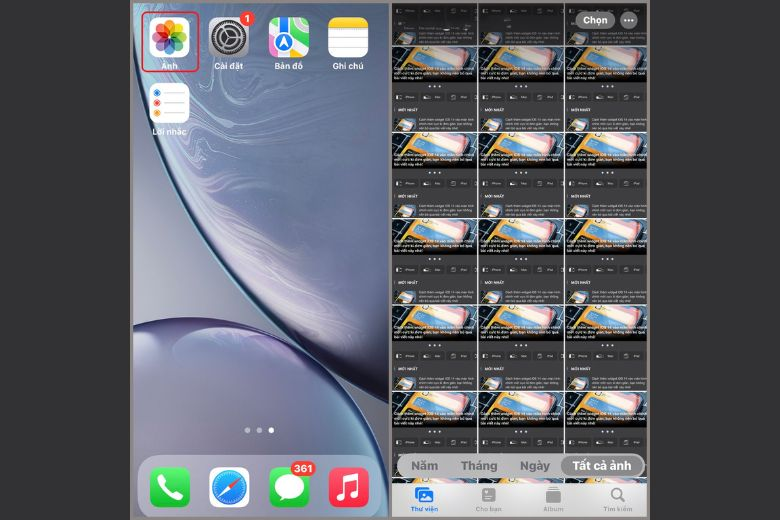
Bạn mở thư viện Ảnh trên iPhone và nhấn vào tấm hình muốn ẩn.
• Bước 2: Bạn nhấn vào biểu tượng ba dấu chấm ở góc bên phải phía trên màn hình. Sau đó, bấm chọn tính năng “Ẩn” để tiếp tục cách khóa album ảnh trên iPhone.
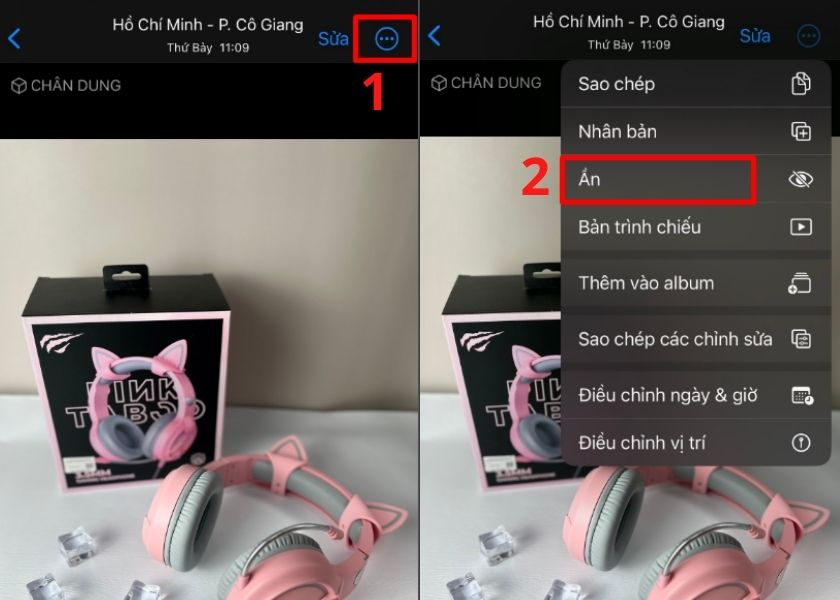
Bạn nhấn vào biểu tượng ba dấu chấm và chọn “Ẩn”.
• Bước 3: Nhấn vào “Ẩn ảnh” để xác nhận và hoàn tất. Sau đó, mở “Album” trong ứng dụng Ảnh và lựa chọn mục “Bị ẩn” để kiểm tra hình ảnh liệu đã được giấu đi hay chưa.
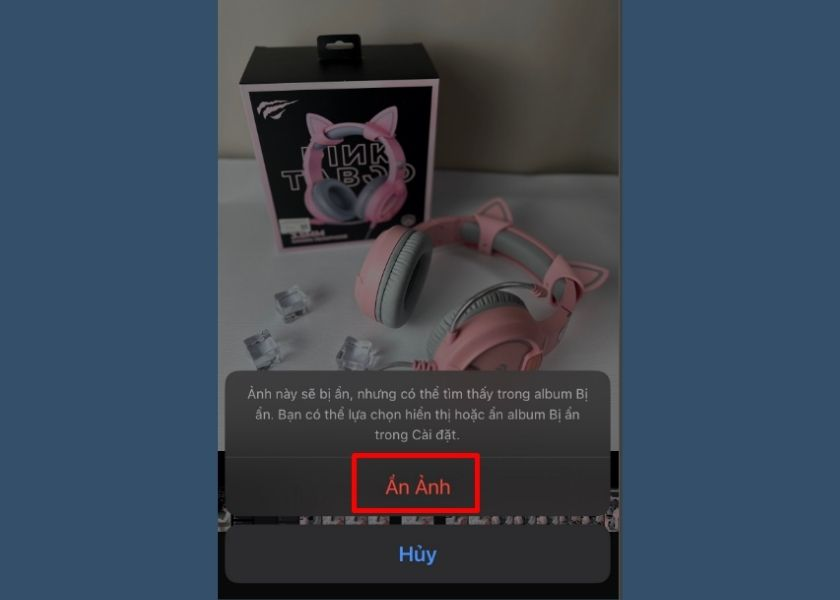
Bạn nhấn vào “Ẩn ảnh” để xác nhận và hoàn tất quá trình ẩn đi hình ảnh quan trọng.
Sau khi chụp được tấm hình ưng ý, bạn có thể ẩn đi ngay lập tức theo hướng dẫn như sau:
• Bước 1: Tại giao diện ứng dụng Camera, hãy nhấn vào hình ảnh vừa chụp ở góc bên trái phía dưới màn hình.
• Bước 2: Tại góc bên phải phía trên màn hình, bạn nhấn vào biểu tượng ba dấu chấm, sau đó nhấn vào “Ẩn” để hoàn tất cách giấu ảnh trên iPhone.
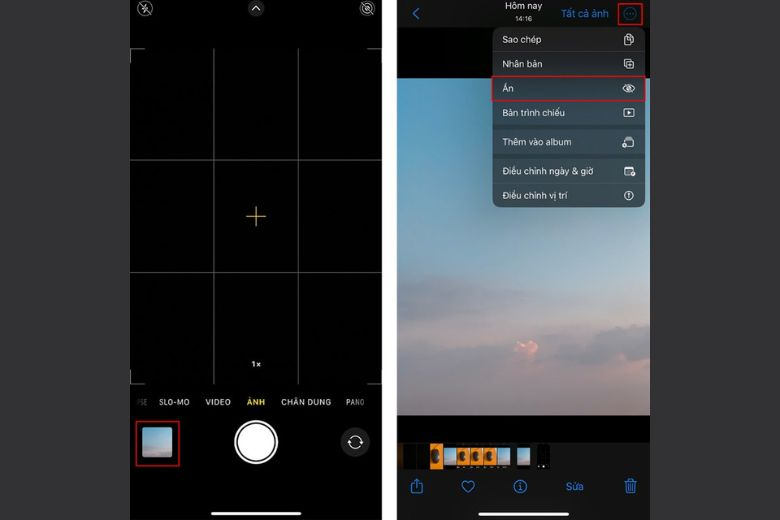
Nhấn vào ảnh vừa chụp sau đó bấm vào biểu tượng ba dấu chấm ở góc bên phải màn hình và chọn “Ẩn”.


